ppt消除不必要的空白
当我们在设计PPT演示文档的时候,经常hi出现不必要的空白,既占空间,还影响PPT整体的美观。PPT幻灯片打印怎么消除不必要的空白?PPT每页的幻灯片内容较少,打印多页会出现空白间隙过大,无法满足我们尽量利用整张A4纸的要求,所以一般情况下,我们会设置几页幻灯片打印在一页纸上。下面我们来看看小编带来的PPT幻灯片打印消除不必要的空白的详细教程。
一、选择幻灯片打印
切换到【开始】选项卡,点击【打印】按钮,切换到打印界面,在【打印全部幻灯片】选项框中,可以选择打印整个演示文稿、仅打印所选幻灯片、仅打印当前幻灯片、输入要打印的特定幻灯片。输入多个页码之间具有分隔符,分隔符号“,”必须为半角模式。
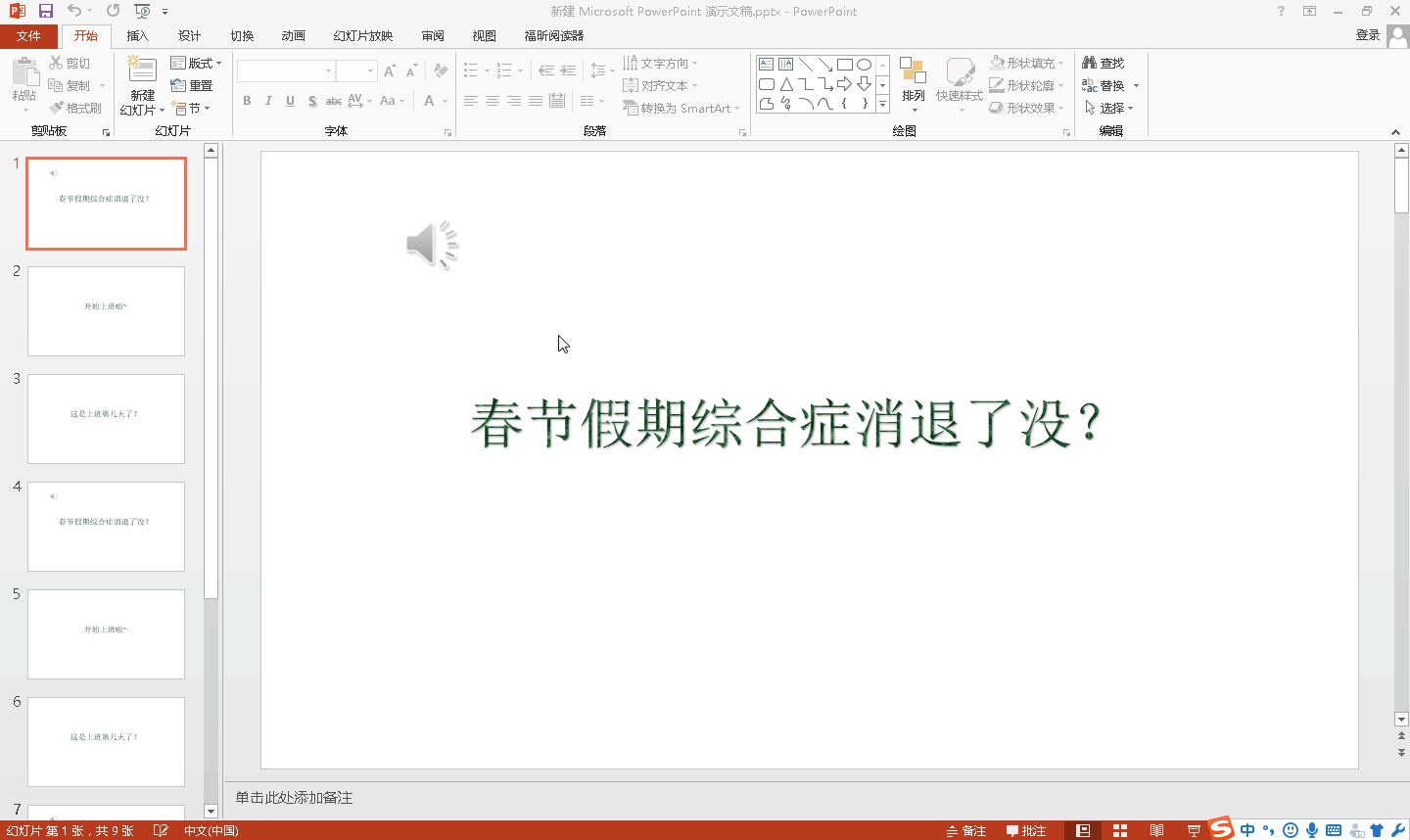
二、设置每页打印幻灯片张数
切换到【开始】选项卡,点击【打印】按钮,切换到打印界面,在【整页幻灯片】选项框中,可以设置打印板式:整页幻灯片、备注页、大纲。或设置讲义板式:1张、2张、三张、4张、6张、9张水平或垂直放置的幻灯片。
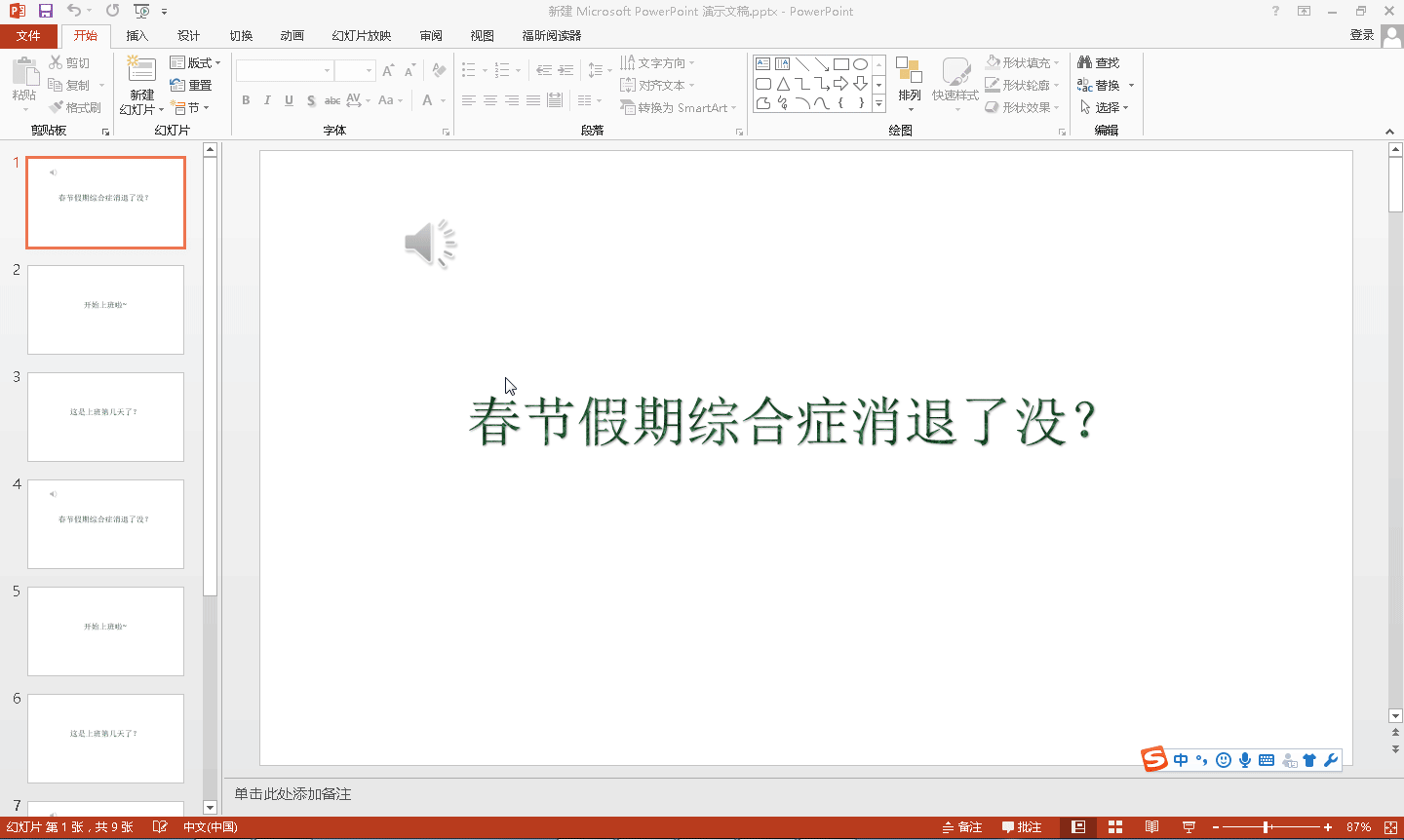
三、消除不必要的空白
通过刚刚的设置我们可以发现,讲义打印过程中,每个幻灯片之间都有较多的留白。首先我们将幻灯片另存为PDF格式。好处在于带着PDF无论在哪里打印都不会改变PPT的内容和形式。利用PDF打印。打开PDF使用快捷组合键【Ctrl+P】或直接点击快捷工具栏中的打印按钮,弹出【打印】对话框,在打印处理中,选中【每张纸上放置多页】,这时我们就可以设置每页的版数了,例如:2*4,设置打印顺序:横向或纵向,也可以勾选【打印边框】。在预览中我们可以看到实际的打印效果,设置完成后,点击【确定】按钮即可。
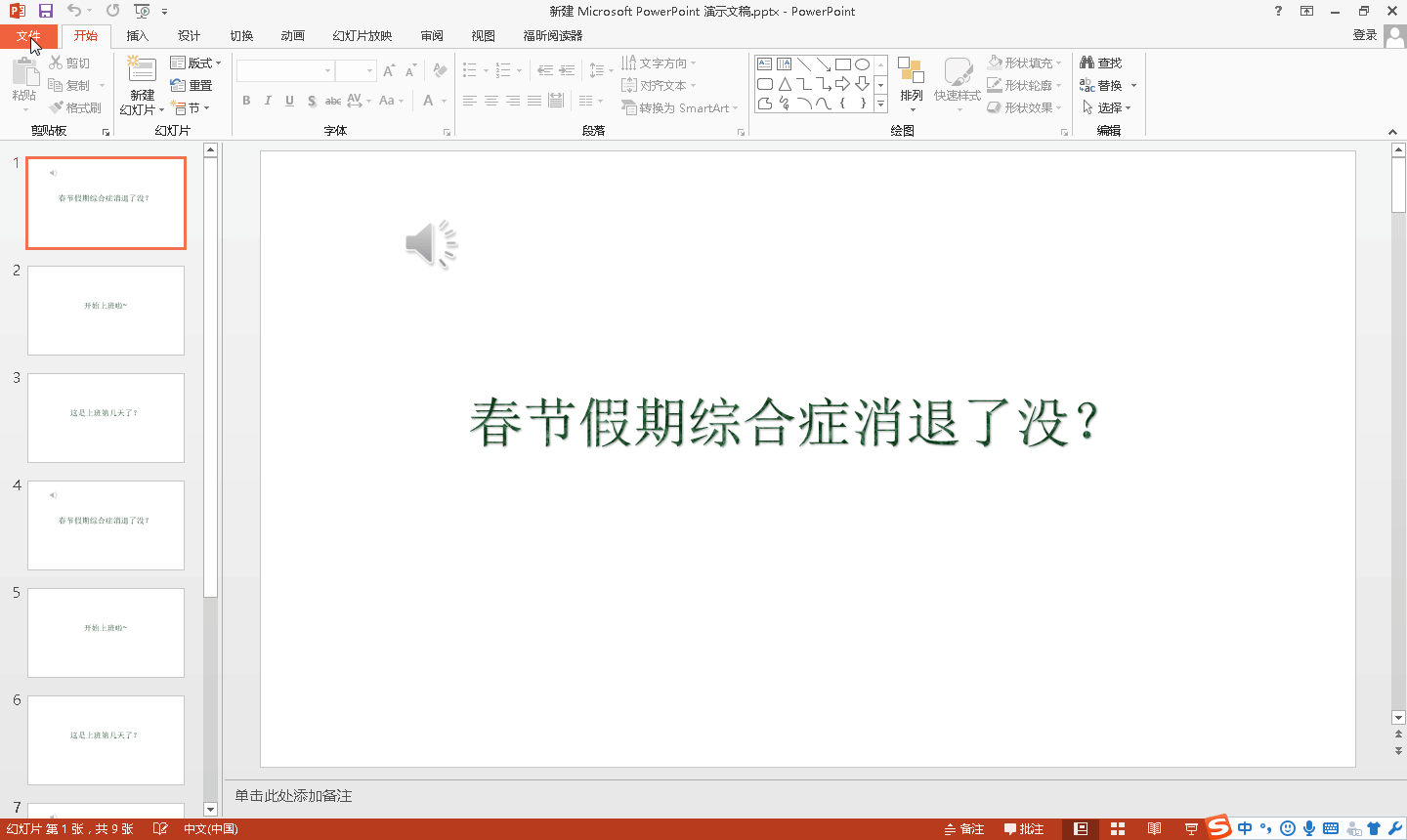
- 上一篇:PPT设置黑屏或恢复教学
- 下一篇:PPT设置黑屏或恢复教学
最新推荐
 人人日剧TV安卓版2022-01-04
人人日剧TV安卓版2022-01-04
 抖音十根烤肠极速版2022-01-04
抖音十根烤肠极速版2022-01-04
 快喵人成短视频免费版2022-01-04
快喵人成短视频免费版2022-01-04
 快喵人成短视频经典版2022-01-04
快喵人成短视频经典版2022-01-04
 好男人影院免费版2021-12-31
好男人影院免费版2021-12-31
 平民影院免费观看版2021-12-23
平民影院免费观看版2021-12-23
 海魂TV经典版2021-12-31
海魂TV经典版2021-12-31
 人人日剧TV高清版2021-12-23
人人日剧TV高清版2021-12-23
 人人日剧TV汉化版2021-12-23
人人日剧TV汉化版2021-12-23
 哔哩哔哩直播官方版2022-01-04
哔哩哔哩直播官方版2022-01-04
 迅捷视频转换器经典版2022-01-04
迅捷视频转换器经典版2022-01-04
 迅捷视频转换器安卓版2021-12-31
迅捷视频转换器安卓版2021-12-31
 免费加速软件大全
免费加速软件大全你是否曾经因为网络卡顿而烦恼?现在,我们为你推荐一系列免费的加速软件,帮助你提升网络速度,解决网络卡顿问题。这些软件来自不同的领域,包括浏览器插件、下载工具、网络安全工具等,它们都可以帮助你加速网络,提高你的工作效率和生活质量。

回旋加速清理ios版
2022-07-15
轻轻一点加速去广告版
2022-07-18
超级加速助手无限制版
2022-07-31
省电加速大师汉化版
2022-09-01
内存加速王赚钱版
2022-09-05
数数万能加速宝汉化版
2022-09-06
手机加速卫士安卓版
2022-10-12
智能加速助手ios版
2022-12-13
 教育软件大全
教育软件大全对于追求卓越学术表现的你,教育软件大全无疑是你的学习利器。这款软件集结了众多精选教育应用,从启蒙教育到高等教育,涵盖了各个学习阶段。在这里,你可以找到最合适的学习工具,提升学习效率,更可以通过丰富的互动式学习方式,让学习变得更加有趣。无论你是需要一款背单词的应用,还是一款能帮助你进行科学实验的应用,教育软件大全都能满足你。
 看电影免费软件
看电影免费软件你要问哪里有着海量的可观看免费影视的app,那就选择这里!此处可为你满足你所有的需求,让你轻松观影的同时,还可以获得最佳的观影感受!

商陆微店免费版
2023-11-27
水仙直播免费版
2023-11-22
暴风音影免费版
2023-11-22
美剧天堂免费版
2023-11-22
私密相册卫士免费版
2023-11-27
小拼拼图免费版
2023-11-23
Med视频编辑免费版
2023-11-23
dizz萌拍相机免费版
2023-11-23
最新文章
- QQ邮箱新建文件夹教学12-01
- 嘀嗒出行顺风车取消订单教学12-01
- 钉钉请假申请位置分享11-30
- 优酷视频使用技巧大全分享11-30
- 伊对附近的人寻找教学11-29
- 伊对录制语音签名11-29
- 西瓜视频投屏电视操作教学11-28
- 哔哩哔哩关掉弹幕教学11-28
- 网易云音乐听歌清缓存教学11-27
- 百度地图查看实时街景操作教学11-27
- 积目设置不访问位置信息步骤11-24
- 幕布注销账号教学11-24












 免费加速软件大全
免费加速软件大全







 教育软件大全
教育软件大全







 看电影免费软件
看电影免费软件












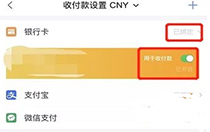
请自觉遵守互联网相关政策法规,评论内容只代表网友观点,与本站立场无关!